
PhoneGapは、iOS、Android、Blackberry、WebOS、Symbian、Windows Mobileなど、さまざまなプラットフォーム向けのHTML、JavaScript、CSSのモバイルアプリケーションを(ほとんどアプリケーションコードを変更することなく)開発できるオープンソースプラットフォームです。 その魅力は、特定のプラットフォームの開発スキルを必要としないことです。 JavaScriptでアプリケーションを記述し、マークアップにHTMLとCSSを使用します。 通常のWebサイトまたはWebサービスとしてモバイルアプリケーションを作成します。
PhoneGapエンジンは、ブラウザーAPIを拡張し、加速度センサーへのアクセス、カメラへのアクセス(これまでの写真のみ)、コンパスへのアクセス、連絡先リストへのアクセス、オーディオファイルの録音と再生、ファイルシステムへのアクセスを提供し、さまざまなHTML5リポジトリーでの作業を可能にしますlocalStorage、Web SQLなど。また、クロスドメインアドレスにシームレスにアクセスできます。
PhoneGapプラットフォームに加えて、これまでのところ、ワンクリックですべてのデバイス用の無料のアプリケーションビルダーがあります。
jQuery Mobile
誰もが知っていると思いますが、もう一度思い出させてください。 jQuery Mobileは、問題なくモバイルWebサイトおよびモバイルWebアプリケーションを開発できるjQueryアドオンです。
HTML、JavaScript、CSS、jQueryを知っていて、Java、Objective-Cなどに問題があるが、モバイル開発を試してみたい場合は、この記事が役立ちます。
Tumblr Reader(別のhabriderを作成したくありませんでした)というAndroid用モバイルアプリケーション(iOSはテストアプリケーションに多くの労力を必要とします:Macのみ、開発者証明書が必要です)を作成します。
開発ソフトウェアパッケージをインストールする
Eclipse + ADTプラグインをお持ちの場合、この部分はスキップできます。 オリジナル記事 。
詳細な記事 。
1. Eclipse Classicをダウンロードしてインストールします
2. Javaプラットフォーム(JDK)をダウンロードしてインストールします
3. Android SDKをダウンロードしてインストールします
SDKマネージャーを起動し、すべてのモジュールを選択してすべてインストールします(約20分かかります)
4. ADTプラグインをインストールする
5. ADTプラグインの構成-Android SDKへのパスを指定する必要があります。そうしないと何も機能しません
6. PhoneGapの最新バージョンをダウンロードします(執筆時点では0.9.4でした)
Androidエミュレーターの作成
SDKマネージャーを開き(さまざまなウィンドウを開いて閉じることができます)、仮想デバイスを選択し、新規をクリックします...
スクリーンショットに示すようにエミュレーターを作成します。
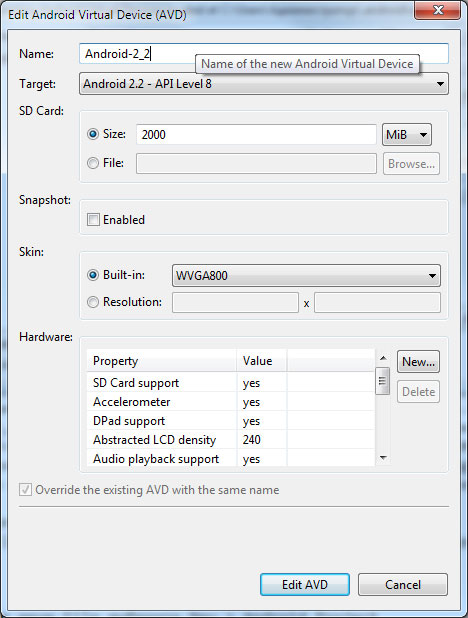
重要: Android 2.2が必要です。 Windowsを使用しており、ユーザー名にANSI文字が含まれていない場合は、
c:\Users\\.android\avd\Android-2_2.avd
作成した後、次を実行します
c:\Users\\.android\avd\Android-2_2.avd
を
c:\Android\Android-2_2.avd
などの別のフォルダーに移動し
c:\Android\Android-2_2.avd
、ファイル
Android-2_2.ini
を開き、
path=
を適切なものに変更し
path=
。
プロジェクト作成
1. FileメニューからEclipseを起動し、
New > Android Project
選択します
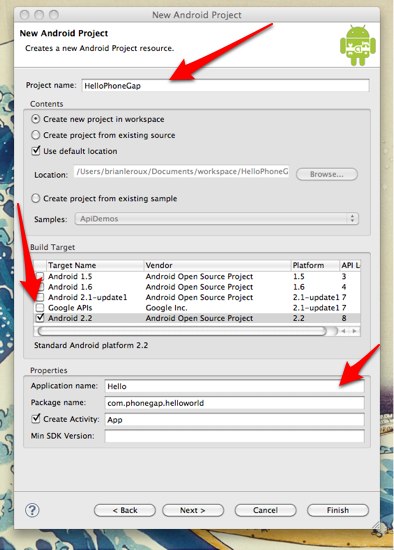
公式チュートリアルのスクリーンショット
2.プロジェクトのルートディレクトリで、2つのフォルダー/ libsおよび/ asset / wwwを作成します
phonegap-0.9.4アーカイブから、phonegap.jarを/ libsにコピーします
リポジトリから/ assets / wwwでGitチェックアウトを実行します:git://github.com/azproduction/phonegap-tumblr-reader.gitまたはgithub.com/azproduction/phonegap-tumblr-reader/archives/masterからアーカイブをダウンロードして解凍します/資産/ wwwリポジトリに既製のアプリケーションがあるため、記事からコピーする必要はありません。
3.
phonegap.jar
を追加するこれを行うには、プロジェクトルートを右クリックし、[プロパティ]を選択し、リストで[Java
phonegap.jar
]を選択し、[ライブラリ]タブを選択し、[JARの追加...]をクリックして、
phonegap.jar
へのパスを指定します

4. src /フォルダーにある
TumblrReader.java
ファイルを開きます
4.1。
Activity
を
DroidGap
4.2。
setContentView()
を
super.loadUrl("file:///android_asset/www/index.html");
置き換え
super.loadUrl("file:///android_asset/www/index.html");
4.3。
import com.phonegap.*;
追加し
import com.phonegap.*;

6. AndroidManifest.xmlを開き、次のコードを追加します(特定のリソースにアクセスできます)
android.permission.INTERNET
のみが必要です。
<supports-screens android:largeScreens="true" android:normalScreens="true" android:smallScreens="true" android:resizeable="true" android:anyDensity="true" /> <uses-permission android:name="android.permission.INTERNET" />
APIを試す場合は、すべてのオプションを追加します。
<uses-permission android:name="android.permission.CAMERA" /> <uses-permission android:name="android.permission.VIBRATE" /> <uses-permission android:name="android.permission.ACCESS_COARSE_LOCATION" /> <uses-permission android:name="android.permission.ACCESS_FINE_LOCATION" /> <uses-permission android:name="android.permission.ACCESS_LOCATION_EXTRA_COMMANDS" /> <uses-permission android:name="android.permission.READ_PHONE_STATE" /> <uses-permission android:name="android.permission.INTERNET" /> <uses-permission android:name="android.permission.RECEIVE_SMS" /> <uses-permission android:name="android.permission.RECORD_AUDIO" /> <uses-permission android:name="android.permission.MODIFY_AUDIO_SETTINGS" /> <uses-permission android:name="android.permission.READ_CONTACTS" /> <uses-permission android:name="android.permission.WRITE_CONTACTS" /> <uses-permission android:name="android.permission.WRITE_EXTERNAL_STORAGE" /> <uses-permission android:name="android.permission.ACCESS_NETWORK_STATE" />
アクティビティタグに
android:configChanges="orientation|keyboardHidden"
追加
android:configChanges="orientation|keyboardHidden"
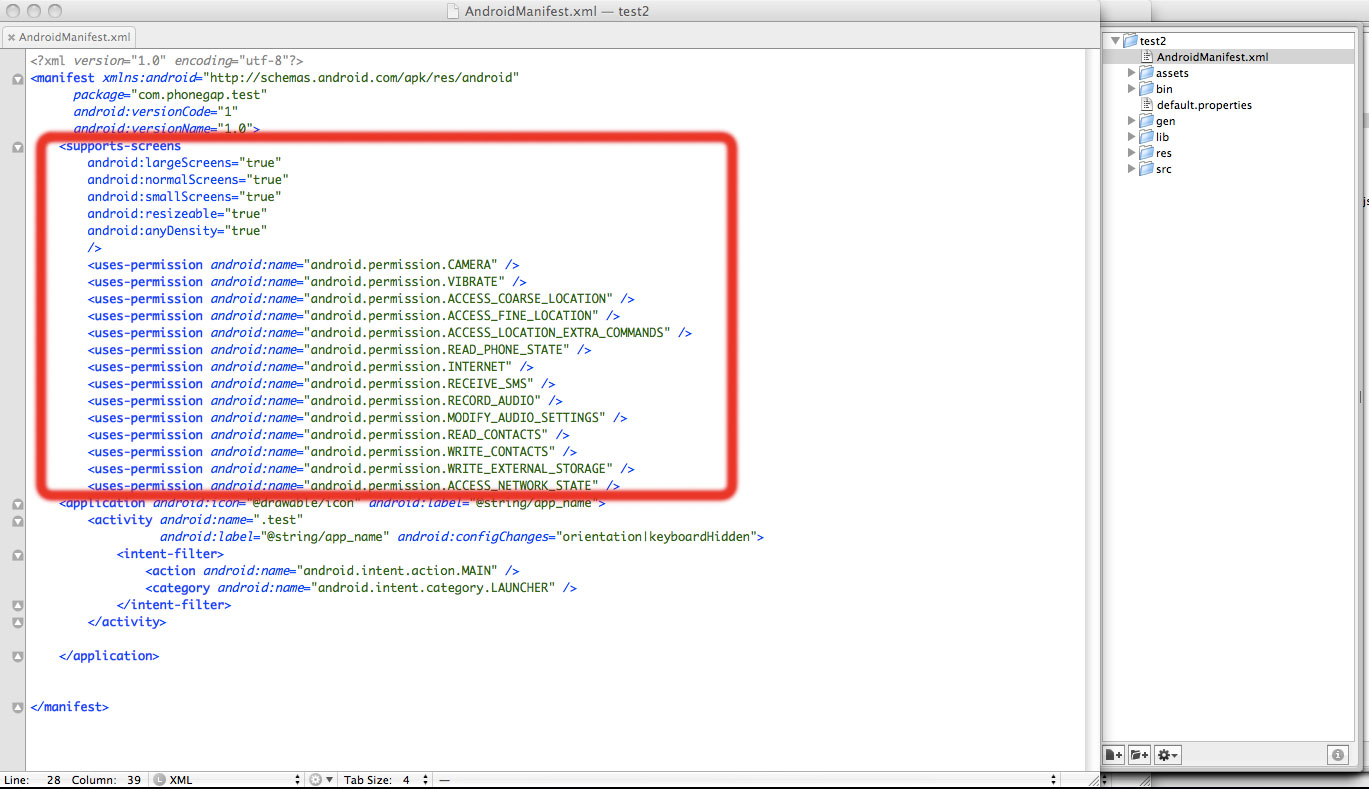
7.エミュレーターでアプリケーションを実行します:
Run As > Android Application
すべてを正しく行っ
Run As > Android Application
場合、アプリケーションを含むエミュレーターが開きます。
Tumblrリーダーの作成
記事の残りの部分では、アプリケーションの段階的な作成について説明します。 これでEclipseを最小化して、お気に入りのエディターを開くことができます。 エミュレーターでアプリケーションを再起動するには、Eclipseが必要です。
アプリケーションスケルトンindex.html
jQuery Mobileページの作成の原則にとどまりません。 自分で読むことができます。
/assets/www
フォルダーに
index.html
を作成します
<!DOCTYPE HTML> <html> <head> </head> <body> </body> </html>
必要なスクリプトを接続します
<head> <title>Tumblr Reader</title> <!-- jQuery Mobile --> <link rel="stylesheet" href="libs/jquery.mobile.css" /> <link rel="stylesheet" href="css/main.css" /> <!-- jQuery & jQuery Mobile --> <script type="text/javascript" charset="utf-8" src="libs/jquery.js"></script> <script type="text/javascript" charset="utf-8" src="libs/jquery.mobile.js"></script> <!-- phonegap --> <script type="text/javascript" charset="utf-8" src="libs/phonegap.js"></script> <!-- --> <script type="text/javascript" charset="utf-8" src="js/main.js"></script> </head>
本文にjQuery Mobileページを追加-「小さな写真のリスト」別名ダッシュボード
<!-- --> <div data-role="page" id="dashboard"> <div data-role="header" data-position="fixed"> <!-- options --> <a href="#options" data-icon="gear">Options</a> <h1>Dashboard</h1> </div> <div data-role="content"> <div class="ui-grid-b" id="dashboard-list"> <!-- --> </div> </div> </div>
小さな画像をクリックすると、大きな画像のあるページが開き、「大きな画像」ページを追加します
<!-- --> <div data-role="page" id="dialog"> <div data-role="header"> <!-- --> <a data-rel="back" data-icon="back">Back</a> <h1>Image</h1> <!-- - --> <!-- about:blank --> <a href="about:blank" data-icon="search" data-theme="b" id="full-image">Full</a> </div> <div data-role="content"> <!-- about:blank --> <p><img src="about:blank" /></p> </div> </div>
デフォルトでは、写真はdesign.tumblr.com(最初に思いついたもの)からダウンロードされ、名前を変更できるように設定ページを追加します。
<!-- --> <div data-role="page" id="options"> <div data-role="header"> <h1>Options</h1> </div> <div data-role="content"> <div data-role="fieldcontain"> <label for="name">Tumblr user:</label> <!-- Tumblr --> <input type="text" name="name" id="options-name" value="" /> </div> <!-- " " --> <a data-role="button">Ok</a> </div> </div>
github.com/azproduction/phonegap-tumblr-reader/blob/master/index.htmlのフルバージョン
スケルトンの準備ができました。CSS(ファイルcss / main.css)を追加します
#dashboard-list div, #dialog p { text-align: center; }
アプリケーションロジックjs / main.js
最初に、JSON出力セクションでTumblr APIを調べます 。JSON形式については、参照により少し説明します。
http://%user%.tumblr.com/api/read/json
この形式のJavaScriptが提供されます。
var tumblr_api_read = {/* - ... */}
純粋なJSON(P)ではないのは残念ですが、すべてを解決するjQuery.getScriptがあります。 この形式についてはこれ以上何も知られていない。 ソースから、
tumblr_api_read.tumblelog.title
がブログのタイトルであり、
tumblr_api_read.posts
が次の形式の投稿の配列であることが明らかになりました。
[{ 'type': 'photo', 'photo-url-1280': 'http://...', 'photo-url-250': 'http://...', 'photo-url-75': 'http://...', /* - */ }, ...]
これらのフィールドのみを使用するため、残りについては説明しません。
絵のリストを描くためのレンダリング
各画像は次の形式になります。
<div class="ui-block-a"> <a href="#dialog"> <img data-full-src="http://..." data-big-src="http://..." src="http://..." /> </a> </div>
レンダリングコード:
/** * * * @param {Object} posts * * @returns {String} */ var render = function (posts) { var view = '', // .. // index = 0; // posts.forEach(function(post){ // if (post.type !== 'photo') { return; } view += '<div class="ui-block-' + suffix[index % 3] + '">' + // dialog '<a href="#dialog">' + '<img data-full-src="' + post['photo-url-1280'] + '" data-big-src="' + post['photo-url-250'] + '" src="' + post['photo-url-75'] + '" />' + '</a>' + '</div>'; index++; }); return view; };
Tumblr APIを使用したデータローダー
URLローダーのプル
http://%user%.tumblr.com/api/read/json
画像のリストを描画するデータを使用して、対応するデータを受け取ります。
/** * * * @param {String} [user='tumblr'] */ var load = function (user) { user = user || 'tumblr'; // $.mobile.pageLoading(); // var timeoutId = window.setTimeout(function () { $.mobile.pageLoading(true); }, 3000); // $.getScript('http://' + user + '.tumblr.com/api/read/json', function (data, status) { // if (status === 'success'){ // $dashboard.find('h1').text(tumblr_api_read.tumblelog.title); // $('#dashboard-list').html(render(tumblr_api_read.posts)); } else { // - alert('Error occurred while loading ' + user); } // $.mobile.pageLoading(true); // window.clearTimeout(timeoutId); }); };
アプリケーション初期化子
localStorageからユーザー名を初期化し、プリロードし、他の小さなことを行います。
var init = function () { // 1 , if (init.called) { return; } init.called = true; // $dashboard = $('#dashboard'); $dashboardList = $('#dashboard-list'); $dialogImg = $('#dialog').find('img'); $fullImg = $('#full-image'); $options = $('#options'); $optionsName = $('#options-name'); // $dashboardList.delegate('a', 'click', function () { var $img = $(this).find('img'); // $dialogImg.attr('src', $img.data('big-src')); $fullImg.attr('href', $img.data('full-src')); }); // currentUser = window.localStorage.getItem("tumblr-reader-user") || 'design'; // $optionsName.val(currentUser); // $options.find('a').click(function () { var newUser = $optionsName.val(); // if (currentUser !== newUser) { // currentUser = newUser; // window.localStorage.setItem("tumblr-reader-user", currentUser); // load(currentUser); } // $.mobile.changePage('#dashboard'); }); // load(currentUser); }; init.called = false; // , document.addEventListener("deviceready", init, true); // $(init);
ソースmain.js: github.com/azproduction/phonegap-tumblr-reader/blob/master/js/main.js
これで、アプリケーションは完全に準備が整いました
Run As > Android Application
Emulatorで実行できます。少し編集してアプリケーションを再構築したくない場合は、WebKitブラウザーで
index.html
を開きます。
PhoneGap Buildのすべてのプラットフォームのアプリケーションを収集します
1.ページbuild.phonegap.comでアプリケーションを送信する必要があります(5分以内に回答を受け取りました)
2.ベータコード付きの手紙が郵送先に届きます。build.phonegap.com/ people / sign_upで使用してください。
3.ログインしたら、 build.phonegap.com / appsにアクセスします
4.アーカイブまたはindex.htmlファイルのアップロードオプションを選択します。
5. / asset / wwwのコンテンツを.zipにパックしてアーカイブを送信します。アーカイブの代わりにgitリポジトリを使用できます
6. [作成]をクリックし、PhoneGap Buildがすべてのプラットフォーム用のアプリケーションをビルドするまで少し待ちます
あなたのアプリケーションがダウンロードできるようになりましたbuild.phonegap.com/apps/9296 (私のビルド)
参照資料
1.何かを収集してダウンロードするのが面倒な場合は、 アプリケーションをオンラインで見ることができます
2. Android、webOS、Symbian用の完成したアプリケーションをここからダウンロードできます(PhoneGap Buildに登録する必要があります)。iOSには証明書が必要です。Blackberryには特別なファイル名が必要です。
3.登録なしのダウンロードAndroid 1 (Building PhoneGap Buildには追加の権限が必要)、 Android 2 (manual assembly only
android.permission.INTERNET
)、 webOS 、 Symbian
4. GitHubの Tumblr Readerリポジトリ
ドキュメント
1. PhoneGapドキュメント
2. PhoneGap Wiki:Android Eclipseクイックスタート
3. Tumblr API
4. jQuery Mobile Docs
ウェブページとして機能するシンプルなアプリケーションを紹介しました。携帯電話のAPIを使用して、もっと複雑なものを作成してみてください。 提案、希望、批判は大歓迎です!